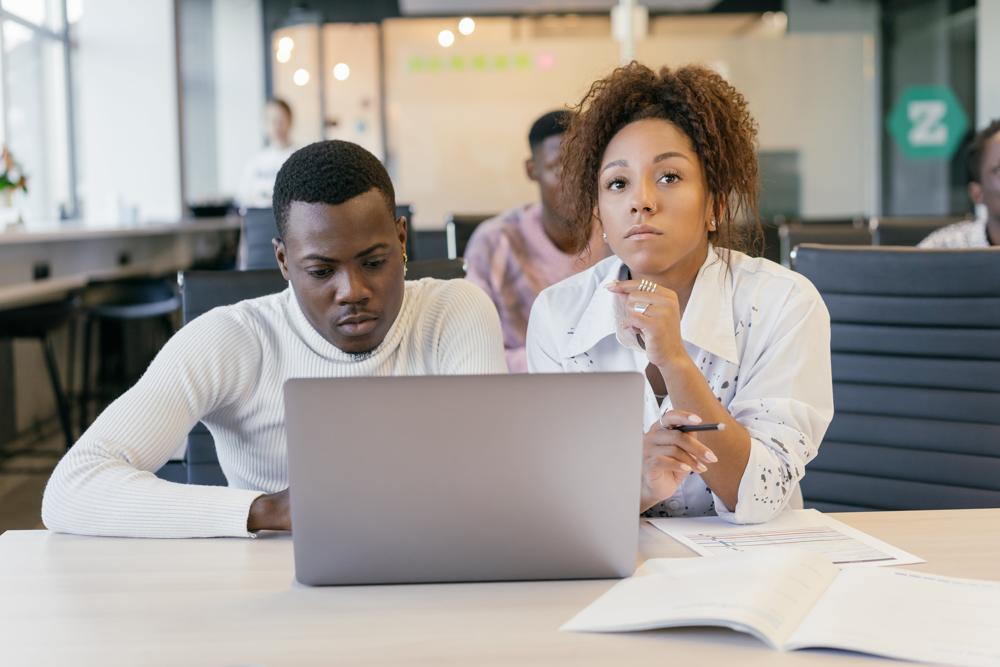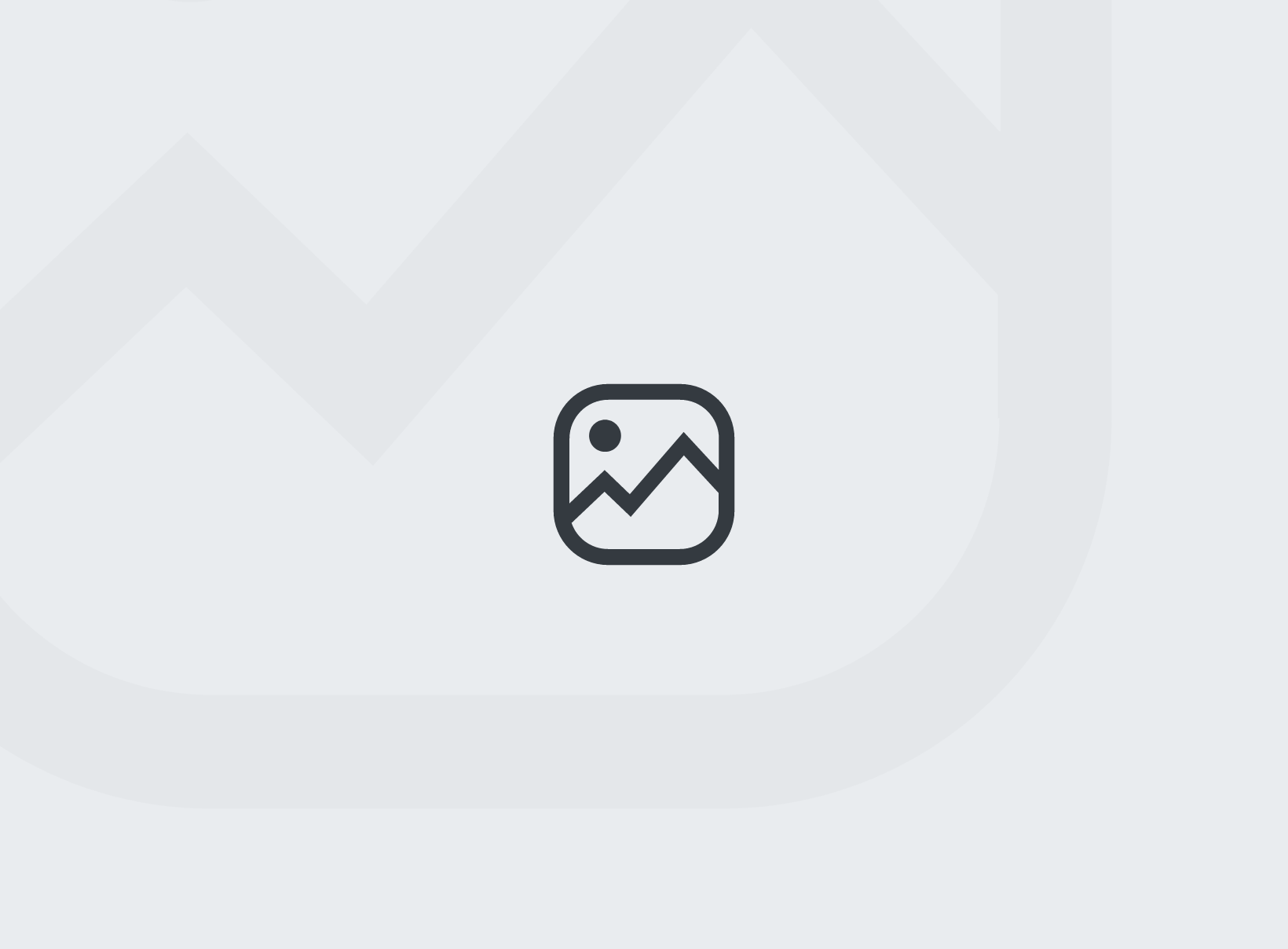Wi-Fi odgrywa kluczową rolę w naszym życiu codziennym, umożliwiając bezprzewodowy dostęp do sieci w Internecie bez żadnych kabli. Czasem jednak włączenie go w komputerze nie jest tak proste, jak się wydaje. W tym artykule omówimy, jak włączyć WiFi w komputerze oraz jak zarządzać innymi funkcjami sieciowymi, takimi jak VPN i radio. Oto kilka praktycznych wskazówek, które pomogą zarówno początkującym, jak i zaawansowanym użytkownikom komputerów w utrzymaniu sprawności ich połączeń sieciowych.
Pierwsze kroki: jak włączyć WiFi w komputerze?
Nie ma jednej odpowiedzi na pytanie, jak włączyć WiFi w komputerze, ponieważ proces może różnić się w zależności od systemu operacyjnego i sprzętu. Niemniej jednak, warto zacząć od kilku prostych miejsc, gdzie można to zrobić. Na przykład:
1. Sprawdź, czy twoje urządzenie ma przełącznik lub klawisz funkcyjny, który włącza i wyłącza moduł WiFi. Jeśli tak, upewnij się, że jest w pozycji “włączony” (na przykład na laptopie może to być kombinacja Fn + F2).
2. Jeśli przełącznika nie ma, spróbuj wejść do “Ustawień sieci i Internet” w systemie Windows lub do “Preferencje Systemowe” na Macu. Następnie wybierz “Wi-Fi” i upewnij się, że opcja “Włącz Wi-Fi” jest zaznaczona.
Zarządzanie innymi funkcjami sieciowymi: jak włączyć wi fi w komputerze?
Jeżeli chcesz wiedzieć, jak włączyć wi fi w komputerze i zarządzać innymi funkcjami, takimi jak VPN czy radio, oto kilka podpowiedzi:
1. Aby włączyć VPN, będziesz musiał skorzystać z usługi VPN lub zunktualizować swoje ustawienia systemowe. W systemie Windows możesz to zrobić, klikając na ikonę sieci w zasobniku systemowym i wybierając “VPN”. Na Macu przejdź do “Preferencje Systemowe” -> “Sieć” -> “VPN”.
2. Jeśli chcesz wyłączyć VPN, postępuj podobnie, jak w przypadku włączenia, ale kliknij opcję “Wyłącz” zamiast “Włącz”.
Włączanie i zarządzanie radio w komputerze
Teraz, gdy wiesz, jak włączyć wifi w komputerze oraz jak włączyć i wyłączyć VPN, warto zwrócić uwagę na inne funkcje sieciowe, takie jak radio. Jeśli zastanawiasz się, jak włączyć radio w komputerze, pamiętaj, że możesz to zrobić za pomocą oprogramowania lub usług internetowych.
1. Szukaj w Internecie usług streamingowych, które oferują dostęp do lokalnych stacji radiowych. Niektóre z nich są dostępne za darmo, a inne wymagają subskrypcji.
2. Jeśli wolisz korzystać z oprogramowania, spróbuj znaleźć program, który działa na twoim systemie operacyjnym. Na przykład Winamp lub RadioSure dla Windows czy Radium dla systemu Mac.
Optymalizacja połączenia WiFi i utrzymanie jego sprawności
Twoje połączenie WiFi może działać nieoptymalnie, ale istnieją sposoby, którzy pomogą ją poprawić. Należy do nich:
1. Upewnij się, że router jest ustawiony na optymalne ustawienia. Możesz wystarować z wprowadzeniu hasła administracyjnego i jego nazwy użytkownika.
2. Zaktualizuj sterowniki karty sieciowej, które umożliwiają nawiązanie połączenia z WiFi. Aby to zrobić, otwórz “Menedżer urządzeń” na Windowsie lub “Preferencje systemowe” na Macu, a następnie zaktualizuj komponenty sieciowe.
Miej nadzieję, że te wskazówki odpowiedziałły na twoje pytania! Pamiętaj, że kluczem do utrzymania sprawności połączenia sieciowego jest regularne sprawdzanie i aktualizowanie ustawień oraz sprzętu. Ten artykuł ma na celu pomóc zarówno początkującym, jak i zaawansowanym użytkownikom komputerów w utrzymaniu ich połączeń sieciowych w perfekcyjnym stanie.
Wskazówki dotyczące sieci w komputerze
Artykuł zawiera praktyczne porady na temat włączania WiFi i innych funkcji sieciowych w komputerze. Aby włączyć WiFi, warto sprawdzić, czy urządzenie posiada przełącznik lub klawisz funkcyjny do jego aktywacji. Jeśli nie, przechodzimy do ustawień systemowych odpowiednich dla Windows lub Mac. W artykule znajdziemy również informacje na temat zarządzania VPN oraz włączania radia w komputerze, zarówno przez oprogramowanie, jak i usługi internetowe. Dodatkowo omówiono optymalizację połączenia WiFi i utrzymanie jego sprawności.